W ubiegłym roku omawialiśmy Soluto - annarzędzie zapobiegające frustracji dla systemu Windows, które umożliwia użytkownikom optymalizację wydajności systemu poprzez wyłączenie tych aplikacji, usług i skryptów itp., które utrudniają proces uruchamiania systemu. Od czasu naszej oceny narzędzie to przeszło wiele zmian i ulepszeń, w tym Soluto Mechanizm obsługi błędów / awarii systemu Windows zastąpienie, Rozjaśnij przeglądarkę internetową (funkcja wyłączania dodatków i wtyczek Firefox, Chrome i Internet Explorer), opcja śledzenia awarii aplikacji i inne. Soluto właśnie uruchomił nową aplikację internetową(obecnie dostępna tylko wersja beta), która umożliwia sprawnym użytkownikom zarządzanie znajomymi i komputerami rodzinnymi oraz zapewnia pomoc techniczną w rozwiązywaniu rutynowych problemów z komputerem bez konieczności nawiązywania zdalnego połączenia przez Internet. Czytaj dalej, aby dowiedzieć się, jak Soluto może pomóc rozwiązać problemy z komputerem twojego przyjaciela / klienta.
Aplikacja internetowa Soluto ma niecodzienne podejścieznajdowanie i rozwiązywanie problemów z komputerem; wystarczy dodać komputer znajomego lub klienta za pośrednictwem adresu e-mail. Po przyznaniu dostępu do komputera wyświetla wszystkie informacje techniczne wymagane do znalezienia i rozwiązania potencjalnych wyjątków systemowych, błędów i awarii, poleca aplikacje, które użytkownik może potrzebować zainstalować w celu zoptymalizowania stanu komputera, oraz opcje specyficzne dla przeglądarki internetowej w celu ulepszenia Internetu przeglądanie i tak dalej. Nie tylko wyświetla listę podstawowych aplikacji, takich jak antywirusy, kodeki multimedialne itp., Aby rozwiązać problemy, ale także umożliwia zdalną instalację ich na podłączonym komputerze za pomocą jednego kliknięcia. Cały proces instalowania aplikacji nie powoduje zakłóceń i nie zakłóca przepływu pracy podłączonego użytkownika.
Możesz obejrzeć krótki film oparty na scenariuszu, aby zrozumieć podstawową użyteczność narzędzia internetowego Soluto, poniżej.
Soluto pozwala dodać w sumie 5 komputerów. Możesz także dodać komputer, aby zdalnie zarządzać aplikacjami, przeglądarkami internetowymi, śledzić czas rozruchu itp., Korzystając z interfejsu internetowego. Aby dodać komputer znajomego / rodziny / klienta, zaloguj się do swojego konta, kliknij Dodaj kogoś w Ludzie, którym pomagam , a następnie wprowadź adres e-mail użytkownika, któremu chcesz pomóc. Teraz kliknij Wysłać aby wysłać żądanie dostępu do komputera.

Po udzieleniu dostępu możesz uzyskiwać dostęp do różnych elementów komputera znajomego i kontrolować je z pulpitu nawigacyjnego. Kliknij użytkownika w Ludzie, którym pomagam sekcja do obejrzenia Frustracje (błędy systemowe i awarie), Aplikacje (który użytkownik może wymagać rozwiązania problemów iw celu zwiększenia wydajności), aplikacje działające w tle (aplikacje i skrypty ładowane podczas uruchamiania systemu), Internet (zainstalowane dodatki i wtyczki do przeglądarki internetowej), ochrona (stan Zapory systemu Windows, ostatnia aktualizacja antywirusa, aktualizacje systemu Windows) oraz sprzęt (informacje na procesorze, pamięci RAM, płycie głównej, GPU, dyskach twardych itp.).

Każda sekcja jest zrozumiała i zawiera następujące elementywiele opcji i poprawek, które możesz zdalnie zastosować do podłączonego systemu. Na przykład, jeśli rozwiązujesz problemy związane z Internetem, możesz zainstalować program Internet Explorer i wyłączyć niektóre rozszerzenia Firefox / Google Chrome. Podobnie, Frustracje sekcja pomaga znaleźć główną przyczynę wyjątków i błędów napotkanych przez podłączonego użytkownika.

The Aplikacje sekcja pozwala na cichą instalację aplikacjipodłączony system. Zawiera szeroki zakres aplikacji, które użytkownik może potrzebować do rozwiązania problemów, w tym Audacity, PDF Creator, Picasa, Dropbox, Adobe Reader, Teamviewer, OpenOffice, Skype, Paint.Net, VideoLan VLC, Spotify, iTunes i inne. Kliknięcie aplikacji spowoduje wyświetlenie krótkiego opisu i całkowitej ilości miejsca na dysku dostępnego w podłączonym systemie. Wystarczy kliknąć Instaluj, aby rozpocząć zdalną instalację wybranej aplikacji.

Być może największą zaletą SolutoPulpit nawigacyjny polega na tym, że umożliwia sprawdzenie i włączenie / wyłączenie elementów startowych systemu Windows jednym kliknięciem. Ponieważ Soluto automatycznie dzieli elementy startowe na różne grupy, w tym Bezpieczny do usunięcia z rozruchu, Potencjalnie usuwalny, Oddalony, wymagany (nie można go usunąć), aby ułatwić Ci wyłączeniete dodatkowe elementy, które spowalniają proces uruchamiania systemu Windows. Możesz także wyłączyć potencjalne złośliwe aplikacje i skrypty uruchamiane podczas uruchamiania systemu Windows bez konieczności ciągłego skanowania systemu.

Sekcja internetowa jest przeznaczona dla wszystkich zainstalowanychprzeglądarki internetowe i ich ustawienia. Możesz włączyć / wyłączyć zainstalowane rozszerzenia, zmienić domyślną przeglądarkę, edytować adres URL strony głównej, przełączać się między domyślnymi wyszukiwarkami i sprawdzać połączenie internetowe.

The Ochrona sekcja umożliwia sprawdzenie aktualnie zainstalowanegopakiet antywirusowy, włącz / wyłącz zaporę systemu Windows i zainstaluj niezbędne aktualizacje systemu Windows. W przypadku, gdy podłączony system jest pozbawiony pakietu antywirusowego, możesz zainstalować program Microsoft Security Essentials lub AVG Free w systemie znajomego / klienta.
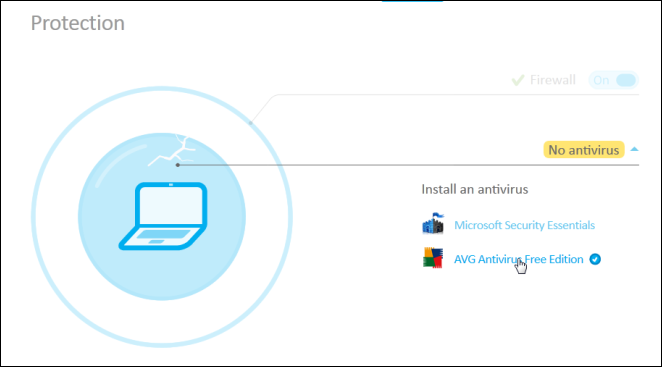
The Sprzęt komputerowy sekcja daje wgląd w podłączonysystem. Dostarcza szczegółowych informacji o systemie, od procesora, pamięci RAM, sieci, podłączonych monitorów, zainstalowanych sterowników do podłączonego monitora, stanu baterii, aktualnej temperatury systemu, wykorzystania miejsca na dysku i innych. Pod podstawowymi informacjami pokazuje wykorzystanie miejsca na dysku i partycje, zainstalowane karty sieciowe, model i typ procesora i płyty głównej, porty USB, urządzenia multimedialne itp.

Aplikacja komputerowa Soluto na bieżąco aktualizuje użytkownikamodyfikacje wprowadzone do jego / jej systemu. Gdy zdalnie instalujesz aplikację, modyfikujesz ustawienia systemu, zmieniasz listę elementów startowych itp., Wysyła powiadomienie do podłączonego użytkownika, pokazując zmiany, które zostały wprowadzone w systemie.

Kliknięcie przycisku Więcej otwiera aplikację komputerową Soluto, która pokazuje nowo zainstalowane aplikacje, a także zmiany i inne wprowadzone poprawki. The Zerwać związek przycisk pozwala użytkownikowi rozłączyć połączenie ze swoim asystentem.

Ponieważ Soluto zapewnia jedynie ograniczony dostęp do systemuaby zapobiec kradzieży danych i innym podobnym atakom, asystent nie ma dostępu do danych osobowych, dokumentów, zdjęć, historii przeglądania Internetu i innych prywatnych plików.
Podsumowując, Soluto zapewnia zaawansowanym użytkownikomproste, ale potężne narzędzie internetowe, które pomaga swoim klientom, rodzinie i znajomym w rozwiązywaniu problemów z komputerem, instalowaniu niezbędnych aplikacji, optymalizacji uruchamiania systemu Windows, usuwaniu zbędnych rozszerzeń przeglądarek internetowych itp.
Należy zauważyć, że nowy Soluto jest w fazie prywatnych testów beta i musisz zarejestrować się w Soluto Dashboard, aby uzyskać kod dostępu.
Odwiedź Soluto











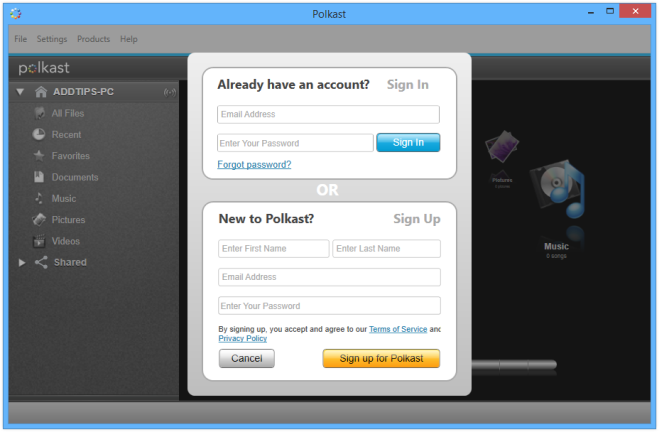

Komentarze